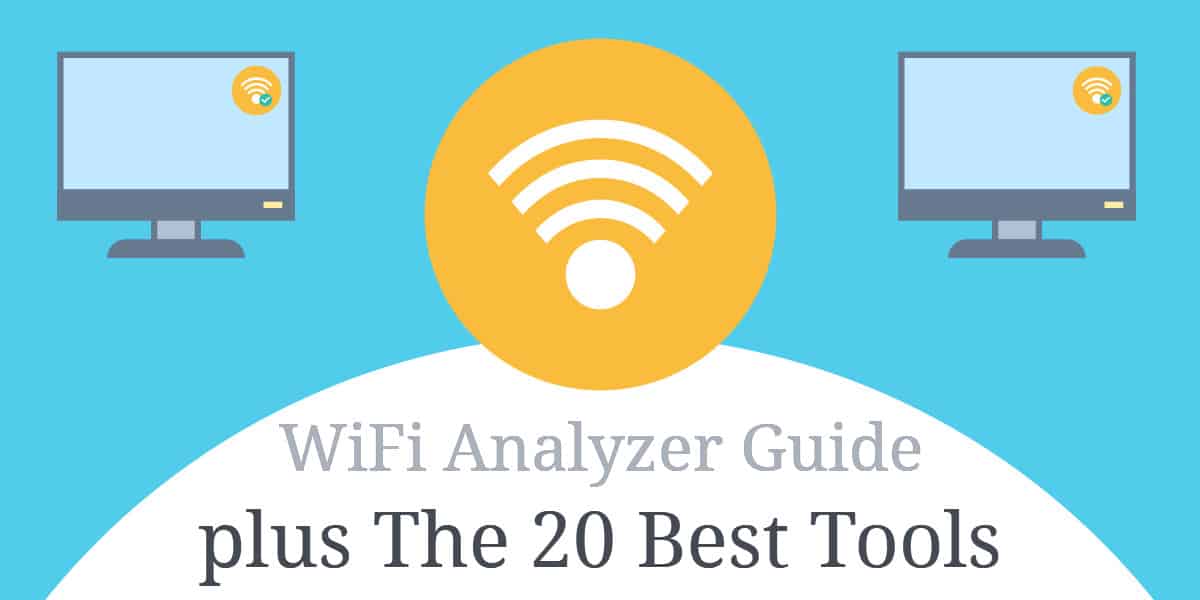
Wifiアナライザーとは?
Wi-Fiに関しては、信号の変動は非常に一般的です。その理由は、外部条件により、wifi信号が常に変化しているためです。接続を切断せずに閲覧できる日もあれば、単にオンラインを維持するためだけに戦う日もあります。問題を診断するツールがない場合、これはさらに難しくなります。これは、wifiアナライザーが便利な場所です。一言で言えば、wifiアナライザーアプリは、ネットワーク上のアクセスポイントからの情報を分解し、単一の画面に配置します.
Wifiアナライザー 周囲のチャンネルのネットワークデータの視覚的な表示を生成します. このアプリは、コンピューターまたはモバイルデバイスを分析プログラムに変え、ネットワークを最適化するために必要なことを特定できるようにします。たとえば、次のようなWiFiアナライザーアプリの場合 Microsoft Wifiアナライザー, ネットワーク上の他のチャネルを調べて、現在のチャネルよりも速いかどうかを確認できます。プロバイダーによっては、家やオフィスの信号分布のヒートマップを作成して、ルーターに最適な場所を見つけることもできます。.
このガイドでは、選択したツールについても詳しく説明しますが、要約の時間だけがある場合はこちらをご覧ください Windows用の最高のWiFiアナライザーのリスト:
- NPMによるSolarWinds WiFi分析(無料トライアル) – Windows Serverで実行されるネットワークパフォーマンスモニターの一部であるこのツールは、wifiエンドポイントステータスのライブリストを表示し、驚くべき無線信号ヒートマップを生成します。 PRTGシステムは無線ネットワークをカバーし、wifiのアラートと容量レポートを含みます.
- Paessler PRTG(無料トライアル) – PRTGシステムは無線ネットワークをカバーし、wifiのアラートと容量レポートを含みます.
- NetSpot – WindowsおよびMac OS用に構築されたこのワイヤレス監視システムには、自動検出とライブパフォーマンスマップが含まれます。.
- アクリルWi-Fi –家庭での使用は無料ですが、ビジネスのお客様は支払いが必要なWindows用のwifiアナライザー.
- InSSIDer –競争力のある価格で使いやすいワイヤレストラフィックアナライザー.
- WiFiアナライザー –ワイヤレスネットワークを分析するMicrosoft製品。無料版と有料版の両方で利用可能.
- ビスタンバー – Googleマップに信号の足跡を重ねることができる気の利いた無料のwifiアナライザー.
- Wireshark –ハッカーとシステム管理者を同様に支援する非常に有名なワイヤレスパケットスニファー.
これが私たちの Mac用の最高のWiFiアナライザーのリスト:
- ネットスポット –ヒートマップ機能と干渉評価機能を含むMac OS用のwifiアナライザー.
- WiFi Explorer –信号強度インジケータとノイズ測定を含む、Mac用の中レベルwifiアナライザー.
- WiFiスキャナー –ビジネスユーザーとホームユーザーの両方に適したMac OS用のwifiスキャナー.
- iSumbler for Mac – BluetoothおよびBonjour信号も追跡するMac OS用のwifiアナライザー.
- KisMAC2 – Apple Airport Extremeのメトリックを含むMac OS用のwifiアナライザー.
これが私たちの Linux用の最高のWiFiアナライザーのリスト:
- キスメット – Linux、Unix、およびMac OS用のプラグインで拡張可能な無料のwifiアナライザー.
- ウェーブモン – GitHubから入手できるLinux用の無料のwifiアナライザー.
- Sparrow-WiFi Analyzer – Bluetoothも追跡し、GPSも使用できるLinux用のwifiアナライザー.
これが私たちの Android向けの最高のWiFiアナライザーのリスト:
- WiFiアナライザー – Androidで広く使用されているwifi分析アプリ.
- OpenSignal –信号が適用された地理的マップを含むAndroid用のwifiおよび電話信号アナライザー.
- WiFiモニター – Microsoft製のAndroid用wifiアナライザー.
これが私たちの iOS用の最高のWiFiアナライザーのリスト:
- ネットワークアナライザー –無料版と有料版の両方でiOS用のwifiモニター.
- MasterAPP Wifiアナライザー –パフォーマンス分析を含むiOS用のwifi検出器.
Wifiアナライザーが必要な理由
WiFiアナライザーが必要な主な理由は 接続品質を維持する. Wifi信号は常に変動しています。ネットワーク内の何かが変化し、パフォーマンスが低下し始めるまで、Wi-Fi接続のパフォーマンスは良好です。.
問題のトラブルシューティングには、データの収集と分析が必要です。ネットワークの正常な動作に関するソース情報と問題のあるシステムの現在の動作がなければ、ソリューションは単なる当て推量になります.
Wi-Fiの速度が低下または切断されると、Wi-Fiアナライザーが 問題を特定するのに役立ちます. 問題を診断して対処することにより、最小限の干渉で接続を継続して稼働させることができます。 WiFiアナライザーを使用すると、接続で何が起こっているかを診断でき、ネットワークを最適化するために必要な情報を提供します.
例えば。家の周りの信号分布が悪い場合は、アナライザーを使用してこの情報を見つけることができます。言われていること, wifiアナライザーは、信号分布のトラブルシューティング以外にも使用できます。. Wifiアナライザーを使用して、混雑の少ないチャネルを見つけて使用できます。.
同じチャネルを近くのデバイスと共有すると、接続速度、干渉、切断が遅くなります. チャンネルが隣人の間で共有されることは珍しくありません (特にアパートに住んでいる場合)。これは、接続不良の最も一般的な理由の1つであり、高品質のwifiアナライザーを使用して修正できます。.
Wifiアナライザーを使用すると、ユーザーエクスペリエンスが向上し、ブラウジングが高速化され、トラブルシューティング中に接続品質を妨げる要因を推測しようとする手間が省けます。結局のところ、何が起こっているのかを確認できるツールがなければ、ネットワークを最適化することはほとんど不可能です。.
Wifiヒートマップ
多くの高度なwifiアナライザーには、組み込みのヒートマップ機能があります。前述のように、wifiヒートマップは、家の信号強度を視覚的に表示します。信号が最も強い場所を確認し、ルーターに最適な場所を選択できます.
市場で最高のヒートマップツールの1つは SolarWinds Wi-Fiヒートマップ.
Solar Windsを使用すると、ユーザーはカスタムワイヤレスヒートマップを作成し、接続性が悪い「デッドゾーン」を表示できます。このツールは、近くのアクセスポイントの信号強度を読み取り、信号の場所に基づいて接続の品質を示すことで機能します.
このツールが非常に効果的なのは、Wi-Fiヒートマップがネットワークサイト全体の物理的な画像を生成できることです。これにより、接続で問題が発生しているサイトの場所と、それに対処するために必要な作業を簡単に特定できます。つまり、ヒートマップを使用すると、カバレッジと信号強度を簡単に改善できます。.
Windows用の最高のwifiアナライザー
1. NPMによるSolarWinds WiFi分析(無料トライアル)
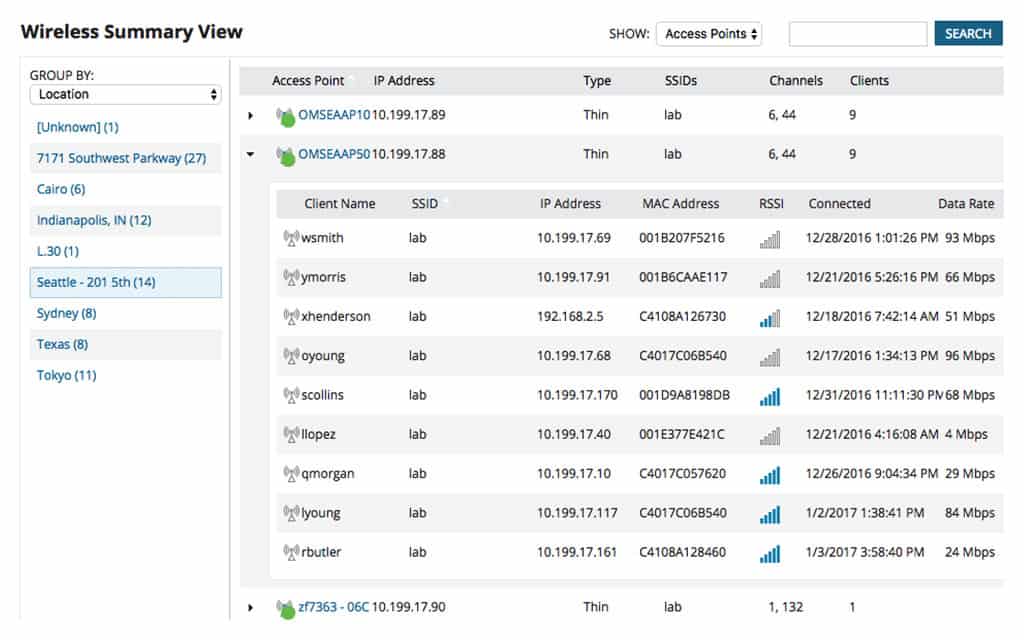
の SolarWindのWifiアナライザー 付属のモジュール ネットワークパフォーマンスモニター(NPM) ワイヤレスネットワークが障害なく動作し続けるようにします。このツールの耐用年数は 自動検出フェーズ. AP検出システムは、ワイヤレスネットワークのライブステータスを提供するために実行を継続します.
検出フェーズで作成されたインベントリは、ワイヤレスデバイスのマップに自動的に変換されます。構内のフロアプランをアップロードして、ワイヤレスヒートマップを生成することもできます。これにより、すべてのワイヤレスAPSの信号フットプリントが表示され、オーバーラップとギャップがサービスの問題を引き起こす場所を即座に確認できます。.
の NPMはすべてのネットワーク機器のステータスを追跡します, ワイヤレスAPだけでなく、WiFiサイトがリモートサイトやインターネット上のクラウドサービスなど、より幅広いネットワークにどのように適合するかを確認できます。.
によって与えられたサポート WiFiアナライザーは、Wi-Fi帯域幅の問題とパフォーマンスの低下を強調します 問題を迅速に解決し、サービスを改善できるようにします。モニターの画面には、ライブステータスレポートが含まれ、調査ツールも含まれています。 PerfStack, ドラッグアンドドロップアクセスを使用して、パフォーマンスチャートを重ねることができます。これにより、パフォーマンスの問題の根本的な原因である機器を明確に把握でき、チャートのスタック全体に波紋が表示されます。.
ツールの代替パフォーマンスモニタービューは NetPath 画面。これにより、ネットワーク内のすべてのリンク間の移行ポイントが表示され、ワイヤレスネットワークとの間で信号が交差するルートを確認できます。これは、パフォーマンスの問題がどこにあるかについて視覚的な手がかりを得るもう一つの機会です.
あなたは得ることができます SolarWinds WiFiアナライザー の一部としてのモジュール NPM. Windows Serverにインストールされ、30日間の無料トライアルでソフトウェアにアクセスできます.
編集者の選択
NPMを使用したSolarWinds WiFi分析: このツールは、初心者から上級ユーザーまで喜ばれる幅広い機能のおかげで、私たちのトップスポットになりました.
ダウンロード: SolarWinds.comで30日間無料トライアルをダウンロード
オフィシャルサイト: www.solarwinds.com/topics/wifi-analyzer/
2. Paessler PRTG(無料トライアル)
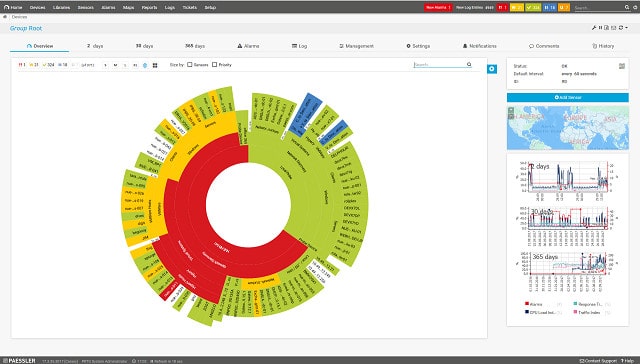
ペスラーPRTG WiFiルーターを含むネットワーク上のすべてのネットワークデバイスを検出します。ネットワークモニターの操作の検出フェーズでは、ネットワークマップが作成されます。これは、ネットワーク上の他のデバイスがルーターに接続されていることを示します.
PRTGはWiFiルーターを監視するために3つの方法を使用します. SNMP, これは 簡易ネットワーク管理プロトコル, 監視対象のルーターのステータスを中央コレクターに通知します。この情報には、スループット容量とルーターの状態が含まれます。の NetFlowメッセージングプロトコル PRTGが使用する2番目の監視媒体です。この標準は、PRTGコレクターによって取得されるネットワークトラフィックメトリックをブロードキャストします。 wifiルーターの3番目の監視システムは PRTGパケットスニファー. これは、ネットワークを通過するパケットのヘッダーを調べます。ツールはこれらのパケットのヘッダーのみをキャプチャするため、データのプライバシーは保持されます。パケットスニファーは、アプリケーション、ポート番号、およびプロトコルごとのトラフィック量を報告します.
PRTGのインターフェイスは、wifiネットワークで収集されたすべてのデータを解釈し、リアルタイムデータのグラフと履歴データのチャートを作成します. どんな問題でも サービスの中断を引き起こす可能性のあるルーターで発生 報告される それらが発生するとすぐにモニターに。これら アラートは過負荷または機器の故障を強調表示します. 警告ポイントを設定して、トラフィックが危険な状態に近づいた場合にシステムから通知されるようにすることができます。いくつかの異なる条件を組み合わせたカスタムアラートを作成することもできます.
Paessler PRTGはWindowsにインストールされますが、システムをクラウドサービスとして取得することもできます。 Paesslerは、アクティブにしたセンサーの数に応じてPRTGを請求します。 PRTGは、最大100個のセンサーのみを監視する場合に無料です。 PRTGには 30日間の無料トライアル.
PaesslerPRTG30日間無料トライアルをダウンロード
3. NetSpot
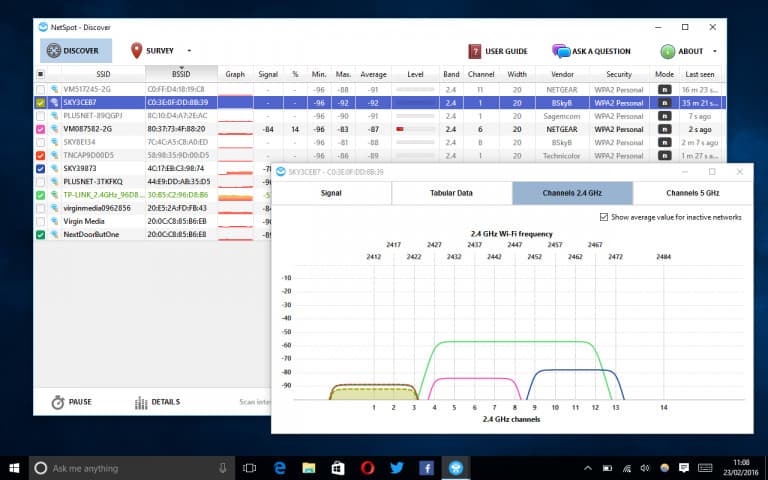
上記のように, NetSpot 詳細なヒートマップのため、WindowsおよびMacで最高のプログラムの1つです。ユーザーは、自分の場所の地図をアップロードして、簡単に調査を実行できます。調査が完了すると、接続が最も強いエリアが赤でマークされます.
NetSpotの検出モードでは、周囲のWi-Fiネットワークからのデータをコンパイルして、テーブルに変換できます。テーブルでは、SSID、MACアドレス、信号情報、ベンダーに関する情報にアクセスできます。.
同様に、紙の記録を作成するために、このデータをCSVファイルに変換できます。プログラムのシンプルさと技術的詳細の組み合わせにより、ホームユーザーとネットワーク管理者の両方に適しています。.
4.アクリルWi-Fi
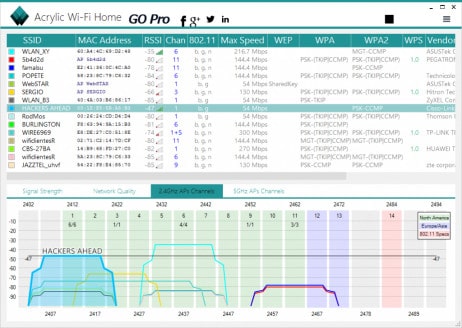
アクリルWi-Fi Windows用に設計された無料のwifiアナライザーです。ユーザーは、ローカルワイヤレスアクセスポイントをスキャンして、関連する詳細の表を作成できます。 MACアドレス、SSID、RSSI、チャネル、ベンダーなど、すべてのコアメトリックがテーブルに含まれています.
さらに、監視モードを使用すると、ユーザーはネットワークパケットを監視できます。これを使用して、非表示のネットワークを見つけることができます。残念ながら、アクリルは個人使用のみ無料で、ビジネスユーザーはプロフェッショナルバージョンを入手する必要があります。.
プロフェッショナルバージョンは、47.99ドル(34.52ポンド)の1回限りの料金で入手できます。これにより、ユーザーはより詳細なネットワーク情報とレポート生成にアクセスできます。.
5. InSSIDer
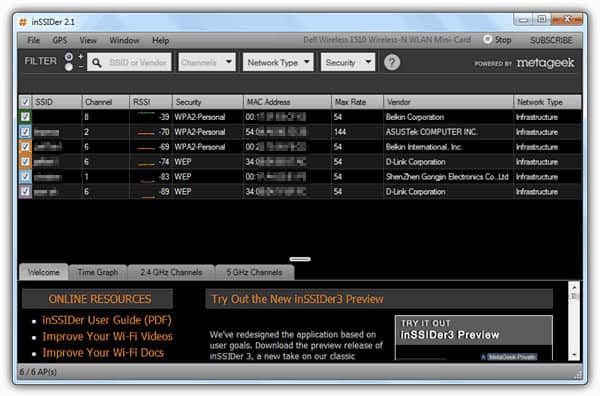
19.99ドル(14.38ポンド), inSSIDer は、市場で最も競争力のある価格のwifiアナライザーの1つです。このアプリは、アクセスポイントに関するさまざまな情報を詳述しながら、近くのワイヤレスネットワークに関するすべての関連データを分析します。ユーザーは、暗号化タイプから信号強度およびチャネルまでのすべてに関する情報を表示できます.
inSSIDERが際立っているのは、その使いやすさです。ネットワークに関する詳細情報を検索するには、ネットワークを右クリックするだけで、データのメニューが表示され、選択できます。 SSID、信号、チャネル、またはネットワークタイプをクリックして、そのカテゴリの詳細情報を表示できます。.
ユーザーインターフェイスのシンプルさは、経験の浅いユーザーには理想的ですが、ネットワークの専門家は機能が制限されることに気付くでしょう。たとえば、インサイダーのほとんどのバージョンでは、GHzチャネル使用率や5 GHzスペクトル分析は提供されていません.
6. WiFiアナライザー
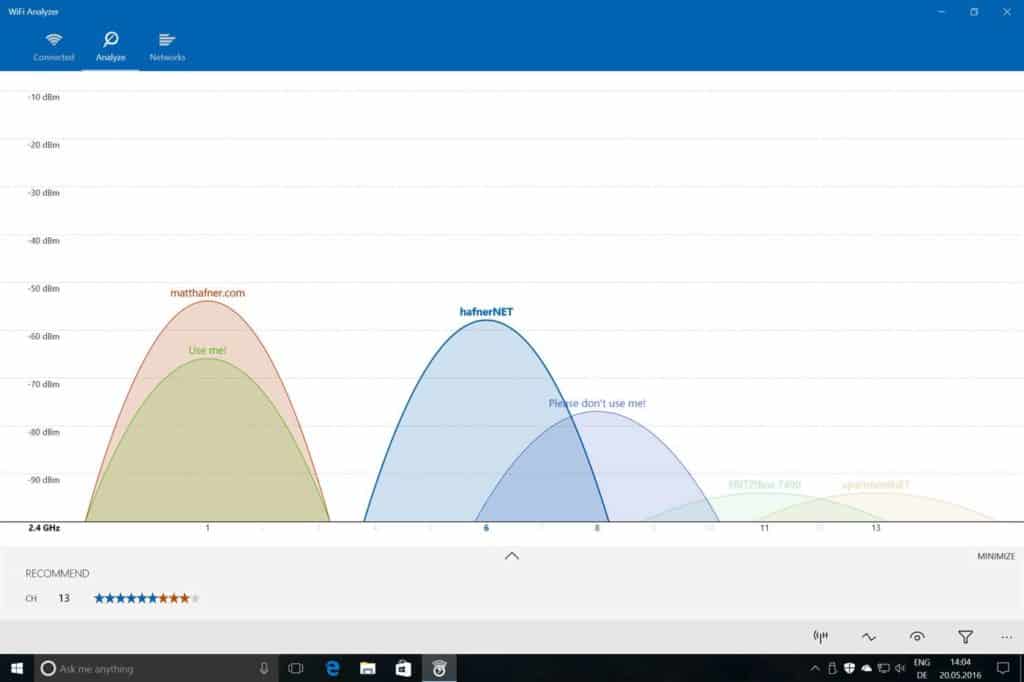
WiFiアナライザー 接続不良に対するマイクロソフトの答えです。使いやすいwifiアナライザーを探しているユーザーはもう探す必要はありません。このアプリはホームユーザー向けに特別に設計されており、ユーザーのネットワークを視覚的な表示に変換し、そこで信号強度を明確に確認できます.
このリストの他の多くのアプリと同様に、Wifi Analyzerは無料版とプロ版の両方で2.99ドル(2.15ポンド)で利用できます。無料版では、グラフィック表示を作成し、ネットワーク内の問題を特定するために必要なすべてを提供します.
プロ版は、これに基づいて、信号強度の聴覚ビープ音と信号強度の境界を変更する機能を提供します。ボーナスとして、ユーザーはアプリを介して新しいネットワークに直接接続することもできます.
ユーザーインターフェースのシンプルさと視覚表示により、Wi-Fiアナライザーツールを初めて使用する場合に最適です。 WiFiアナライザーを使用すると、ネットワークで利用可能なチャンネルを簡単に検索し、最適なチャンネルに移行できます.
7. Vistumbler
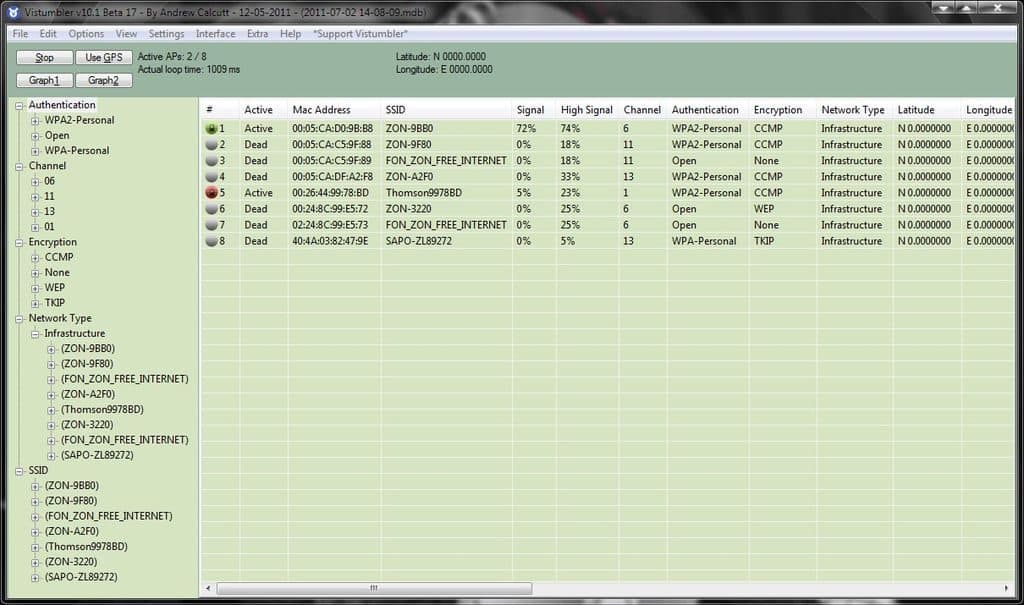
予算内でWi-Fi分析を実行する場合, ビスタンブラー 呼び出しの最初のポートである必要があります。この無料ツールを使用すると、ユーザーは近くのアクセスポイントを見つけて、信号強度に関するデータを収集できます。プラットフォームを使用すると、お近くのすべてのネットワークの一意のグラフを作成できます.
Vistumberのグラフにより、どのネットワークのパフォーマンスが良好かを簡単に特定できます, 自分のネットワークパフォーマンスを改善するためにできること。ロケーションベースのアプローチをもっと探しているなら、ラップトップにGPSを追加する必要があります.
これを行うと、Google Earthイメージ上にワイヤレスネットワークマップを生成できます。これは、Vistumblerがネットワークを見つけた場合、付随する情報(名前、暗号化タイプ、信号強度)を使用してマップ上でそれを特定することを意味します。 Vistumberの唯一の問題は、使いにくいことです.
Vistumblerは元々、ユーザーが移動中の車両でWi-Fiネットワークを検索できるように設計されていたため、自宅やオフィスのユーザー向けには調整されていません。ただし、最初の学習曲線を超えると、ネットワークを最適化するのに十分以上のことが提供されます.
8. Wireshark
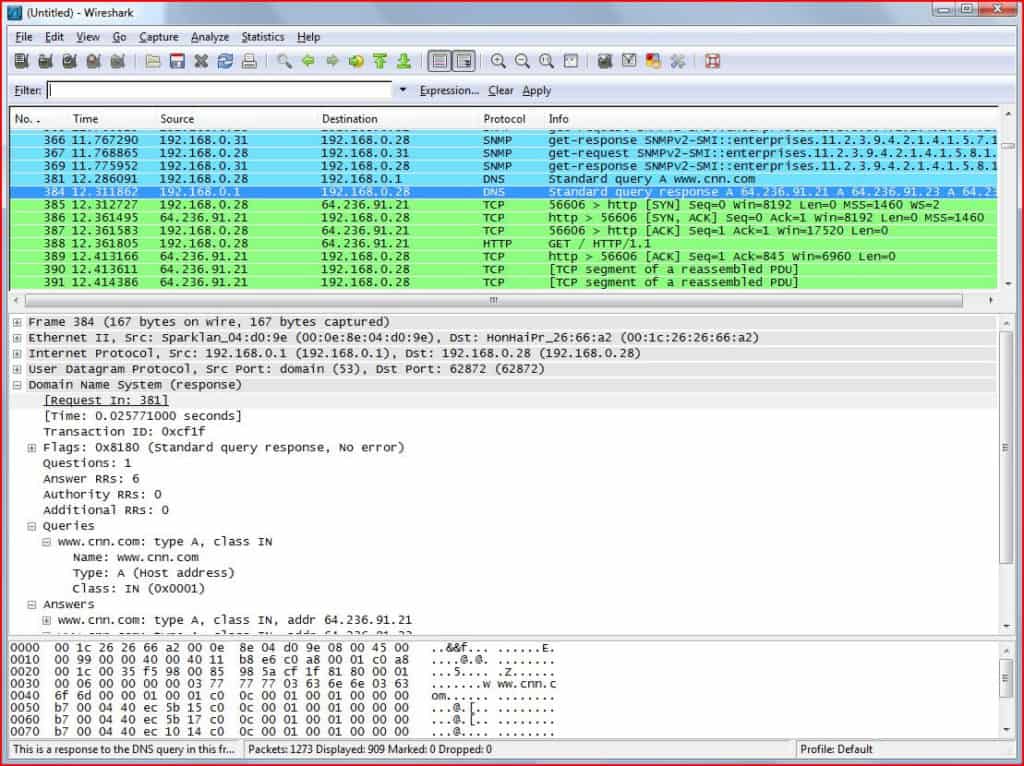
最後に、 Wireshark. 技術的にはパケットアナライザーと堅牢なオープンソースネットワーク分析ツールですが、Wiresharkは Windows、Mac用のwifiアナライザーツール, そして Linux. この無料プログラムは、プロフェッショナルユーザーとホームユーザーの両方を対象としています。 Wiresharkは強力なネットワークアナライザーであり、オフィスネットワーク全体でデータを生成する強度を備えています.
システムは提供します ライブデータキャプチャ リアルタイムのネットワーク接続を確認し、接続の問題を探すことができます。同様に、次のこともできます 復号化とVOIP分析を実行する 周囲のネットワークの可視性を改善するため
Wiresharkの唯一の問題は、外部サポートの方法があまりないことです。活発なコミュニティはありますが、発生する問題のユーザーを支援するサポートドキュメントはほとんどありません.
そうは言っても、プラットフォームの多様な機能は、家庭やオフィスのユーザーに業界標準のwifiアナライザースイートを提供するのに十分以上のものを提供します.
Mac用の最高のwifiアナライザー
1. NetSpot
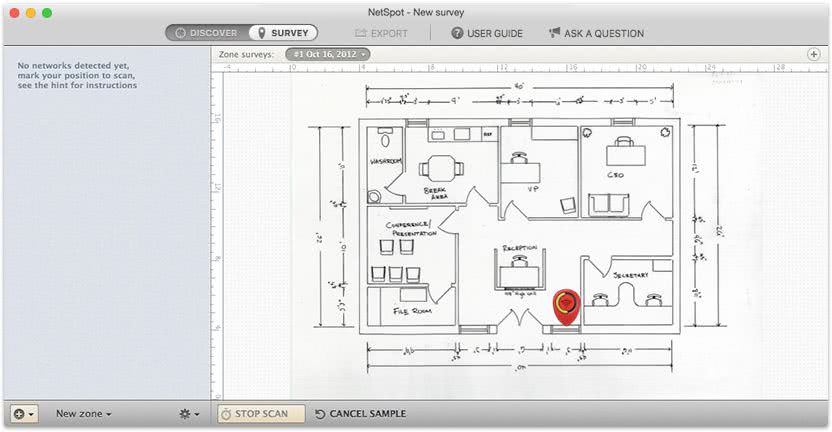
Mac用のwifiアナライザーアプリの場合, ネットスポット 市場で最高の製品の一つです。 Netspotは、ユーザーが周囲の場所の信号強度を特定できる詳細なヒートマップを提供します。このアプリは、チャネル幅からMACアドレス、信号品質、ネットワーク暗号化に至るすべてのデータを収集し、ローカルネットワークの透明性を高めます。.
他の多くのアナライザーとは異なり, NetSpotでは、WLAN干渉も評価できます. このアプリを他の人たちと一線を画すのは、レポートの深さ、使いやすさ、ネットワーク情報です。プログラムは信号強度の領域を色分けし、弱い信号は紫色または青色で強調表示されます.
ヒートマップのスケーラビリティにより、NetSpotはホームユーザーとオフィスユーザーの両方に最適です。ホームバージョンは49ドル(£35.26)で、プロフェッショナルバージョンは149ドル(£107.21)で利用可能です。ただし、アプリは、ユーザーがローカルネットワークをスキャンし、信号強度を無料で表示できる別のバージョンを提供します.
2. WiFi Explorer
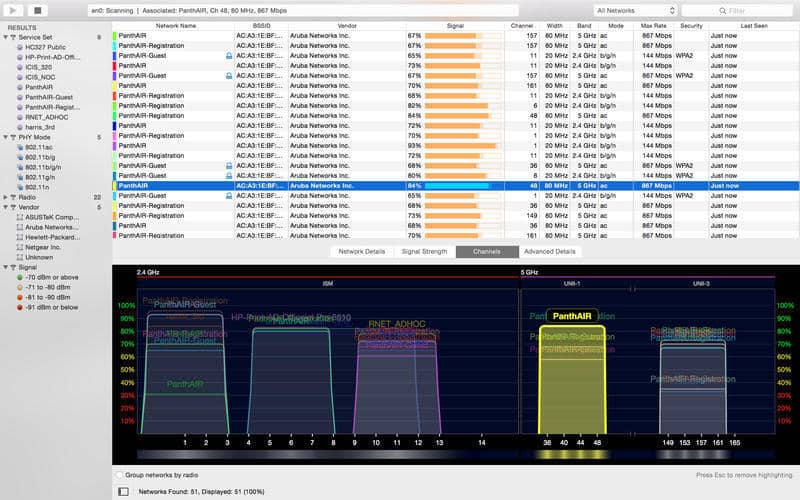
このリストで最高の中間レベルのツールの1つとして, WiFi Explorer は、初心者と経験豊富なユーザーの両方にとって堅実な代替手段です。ユーザーがWiFi Explorerを起動すると、ローカルワイヤレスネットワークの検索をすぐに開始できます。これが発生すると、ユーザーは画面上のタブを使用して識別されたネットワークをフリックできます.
ユーザーはすべてに目を通すことができます: ネットワークの詳細, 電波強度, 2.4 GHz そして 5 GHzチャネル. 信号強度タブは、Solarwindsなどの他のアプリに見られるWiFiエクスプローラーのヒートマップです.
信号強度を測定するようにアプリを設定するだけで、建物を歩き回るとグラフが生成されます。唯一の欠点は、隠れたネットワークを検出できないことです。これは、Appleが非表示のワイヤレスネットワークを検出するために必要なデータを提供しないためです。.
このアプリは、高度な機能を探している経験豊富なユーザーを支援するためのさまざまな情報も提供することに注意してください。別のネットワークを特定した後、SSID、BSSID、信号対雑音比、信号品質などの情報を特定できます。ネットワークパフォーマンスの内訳を探している場合でも、より効率的なチャネルを探している場合でも、WiFi Explorerで対応できます.
3. WiFiスキャナー
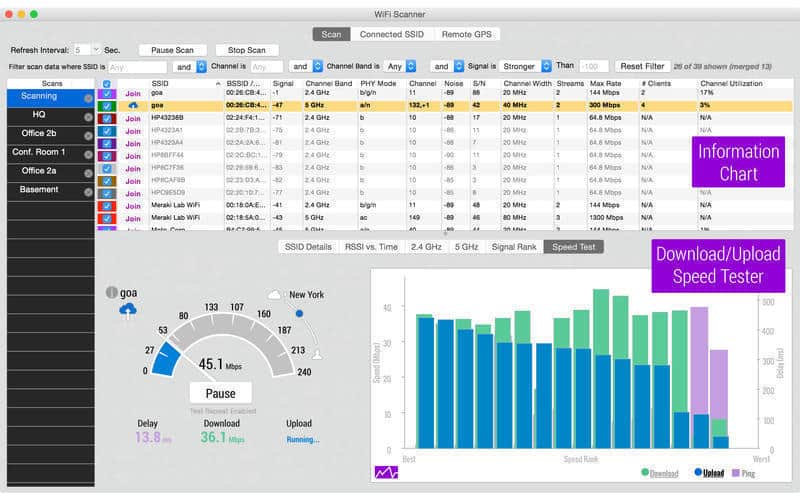
AccessAgilityのWiFiスキャナー wifiアナライザーに関しては、最もよく守られている秘密の1つです。この競争力のある価格のツールは、14.99ドル(10.79ポンド)で販売されており、ユーザーはネットワークのダウンロード速度とアップロード速度を簡単に分析できます。これはそれを作ります ホームユーザーに最適 大きな予算を持っていない人.
アプリは周囲のアクセスポイントを分類し、BSSIDやMACアドレスなどの情報を提供します。このリストにある他の多くのツールとは異なり、WiFiスキャナーでは、ユーザーがIPスキャナーを使用してネットワーク上の不正なデバイスを検出することもできます。これにより、ネットワーク全体の透明性を高める優れたツールになります.
4. Mac用のiStumbler
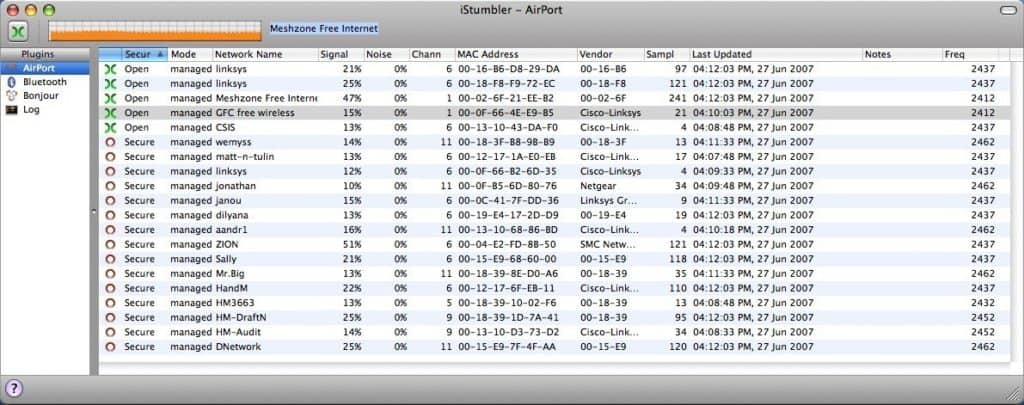
視覚的な表示を選ぶのではなく, iStumbler wifiネットワークをスキャンし、リストに入れます。この リストはリアルタイムで更新されます 表示されているネットワークをクリックして、dBm値などの詳細情報を表示できます.
特定のチャンネルのノイズと同様に、利用可能な信号量を確認できます。あなたに言及する価値があります Bluetoothを分解することもできます, ボンジュール そして ロケーション接続 あなたのWiFi信号を超えて.
残念ながら、無料版はユーザーにアップグレードを促す無限のポップアップで攻撃します。ただし、$ 20(£14.39)バージョンへのアップグレードを選択した場合、これは回避できます。信号データの深さとプラットフォームの使いやすさは、wifiアナライザーの世界を初めて使用するユーザーに適した選択肢です。.
5. KisMAC2
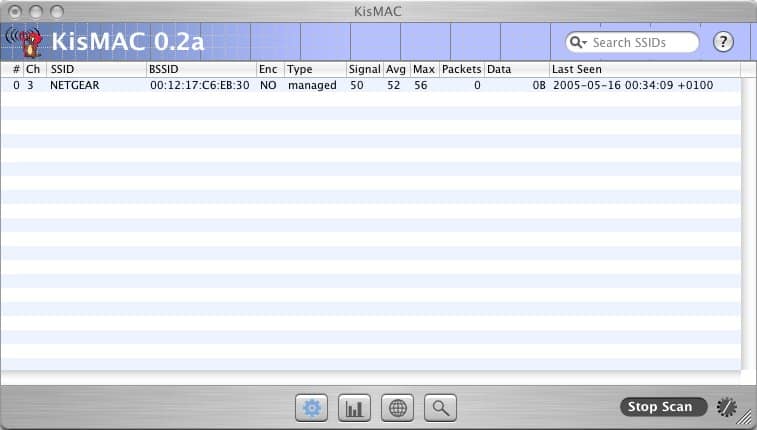
KisMAC 2 Wifi分析機能の幅広い配列をサポートする手ごわい技術的なオープンソースwifiアナライザーです。他のプログラムと同様に、ネットワークのスキャンを開始するために必要なことは、プレススタートだけです。その後、ネットワーク信号強度を分解できますが、KisMACの機能はそれをはるかに超えます.
USB Wifiアダプター、Kismetsサーバー、およびドローンも分析できます。より高度な機能に関して, KisMAC2は、ユーザーが開いているか、隠れているか、閉じているかにかかわらず、SSIDを分類するのに役立ちます. 同様に、このプラットフォームはApple Airport Extremeをサポートしているため、ネットワークの透明性をさらに高めることができます.
唯一の制限は、KisMACがプロのユーザー向けであり、新しいユーザーが操作するのが非常に困難な場合があることです.
Linux用の最高のwifiアナライザー
1.キスメット
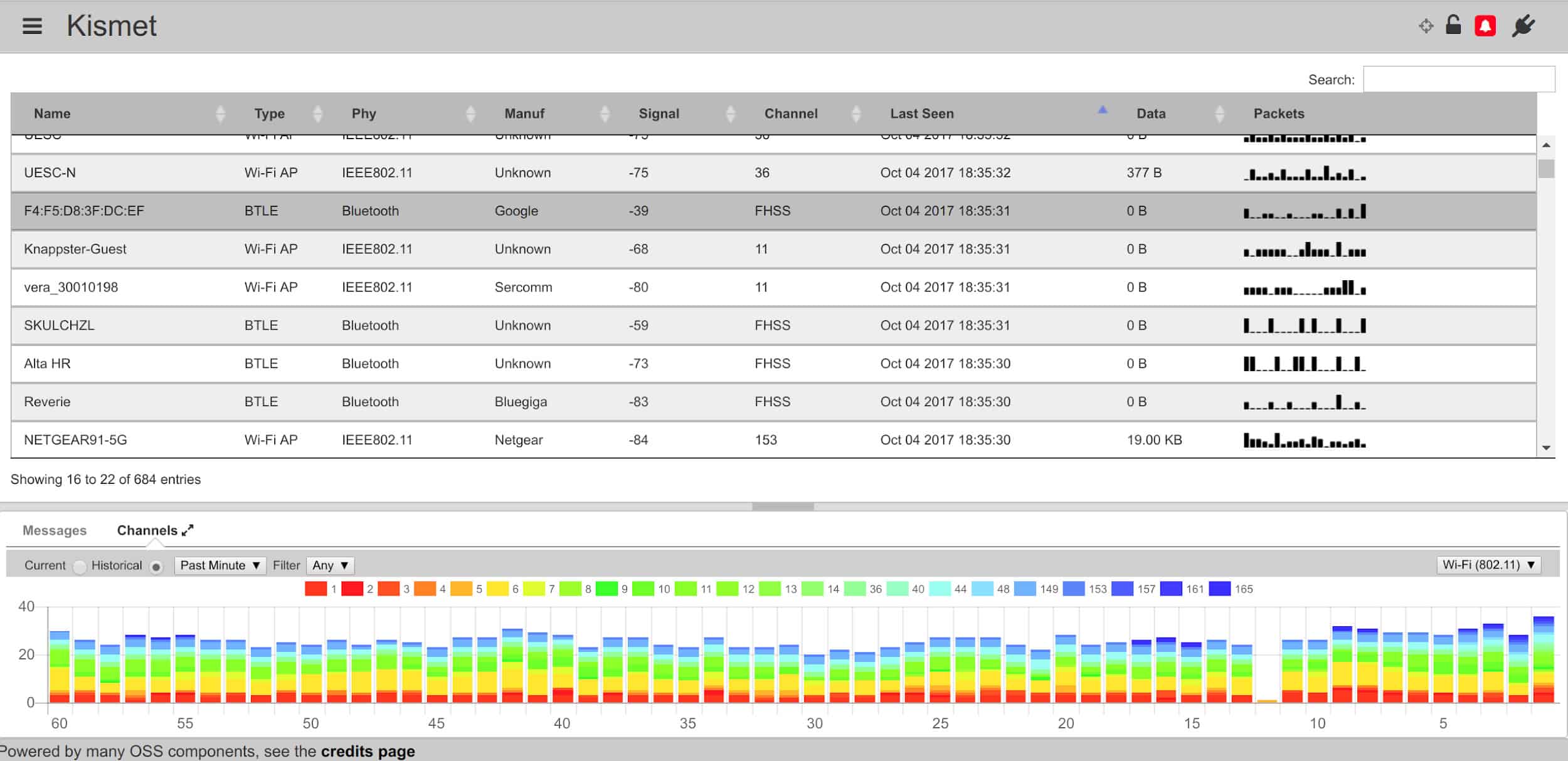
キスメット IEEEE802.11 Wifiカードで動作するように設計されたwifiアナライザーまたはネットワークアナライザー. キスメット 多くの場合Linuxユーザーが使用しますが、 FreeBSD, NetBSD, OpenBSD そして マックOS 同様に。このツールは、BluetoothやRTL433を含むさまざまなプロトコルをサポートするため、広く使用されています。.
の キスメット 2023バージョンでは、プラットフォームの基本機能を強化する多くの機能を提供しています。大規模なチームで作業する場合、キャプチャのリアルタイムライブストリーミングを実行して、ネットワークアクティビティに関する他の同僚と情報を共有できるようになりました。エクスペリエンスをカスタマイズする場合は、外部ツールAPIを使用して機能を追加できます.
キスメット Kestrel、IoD – Screwdriver、ElkentaroのSimplified Mobile Dashboard、ElKentaroのSimplified Mobile Dashboardなど、基本的な製品を拡張するためのプラグインが多数あります. キスメット 無料でダウンロードできます.
2.ウェーブモン
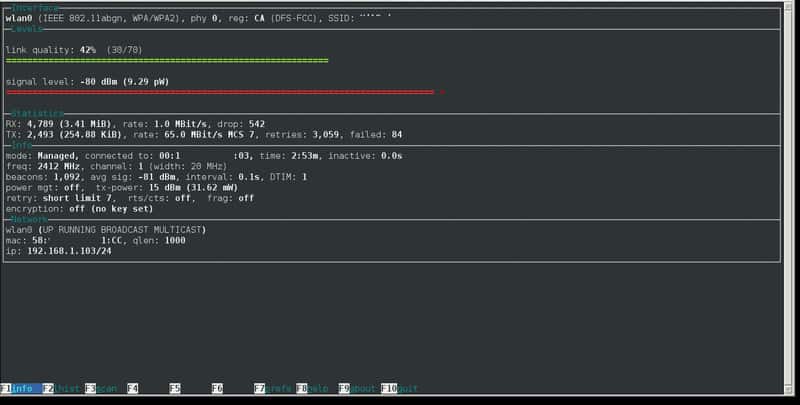
ウェーブモン は 無料のオープンソースwifi分析ツール これにより、ユーザーはLinux上のデバイスを監視できます。 wavemonを使用するには、ワイヤレス拡張機能を有効にする必要があります。 CONFIG_CFG80211でカーネルセットアップを使用する場合、CONFIG_CFG80211_WEXTパッケージがアクティブになっていることを確認する必要があります。また、pkg-configパッケージがあることを確認する必要があります。.
これを行うと、ユーザーエクスペリエンスは非常に簡単になります. ウェーブモン 使用する autoconf すぐにセットアッププロセスを完了することができます。プログラムはGithubで更新されたままなので、定期的に更新を追加できます。 wavemonは、このリンクを介してGitHubからソースコードとして入手できます。.
3. Sparrow-WiFiアナライザー
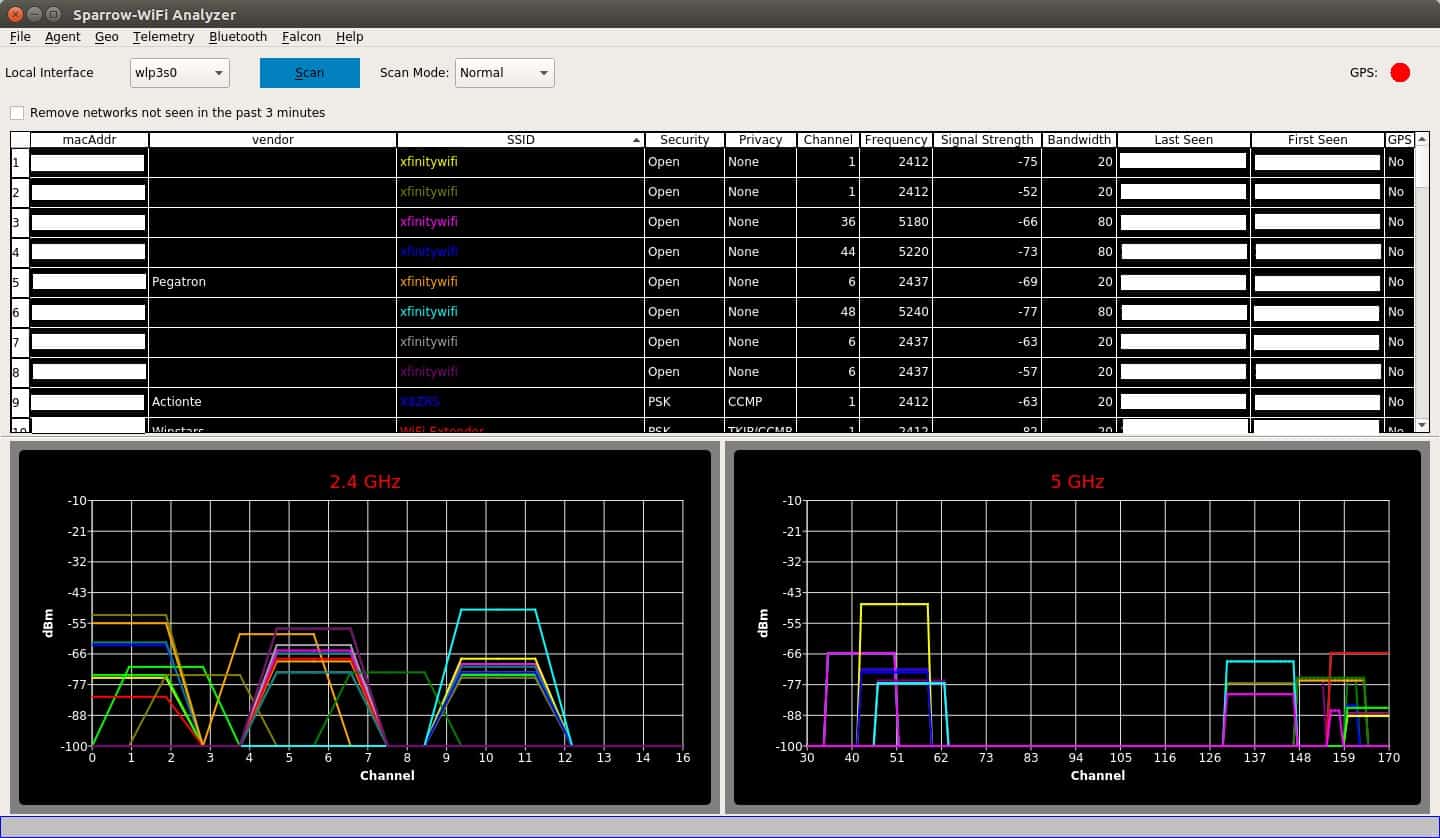
Sparrow-WiFi Analyzer Linux用の2.4 GHzおよび5 GHz WifiおよびBluetoothアナライザーです。の スズメ無線 プラットフォームは、次のような他のツールのよりGUIフレンドリーな代替品として位置付けられています inSSIDer そして リンシド. このwifiアナライザーを使用すると、wifi SSIDの識別を行い、wifiソースを追跡できます.
のインストールプロセス スズメ無線 とても簡単です。 Debianでは、次のものが必要です。 qtchart また、UbuntuおよびLinuxで実行するには、いくつかのコマンドを入力する必要があります。
sudo apt-get install python3-pip gpsd gpsd-clients python3-tk python3-setuptoolssudo pip3 install QScintilla PyQtChart gps3 dronekit manuf python-dateutil numpy matplotlib
GPSを使用してSSIDおよびBluetoothデバイスを追跡する機能もあります. スズメ無線 これらを記録するGoogleマップを作成できます。 Wi-Fiの結果をさらに分析する必要がある場合は、データをインポートおよびエクスポートすることもできます CSV そして JSON. ダウンロードしたい場合 スズメ無線 ここからこのリンクからそうすることができます.
Android向けの最高のwifiアナライザー
1. Wifiアナライザー
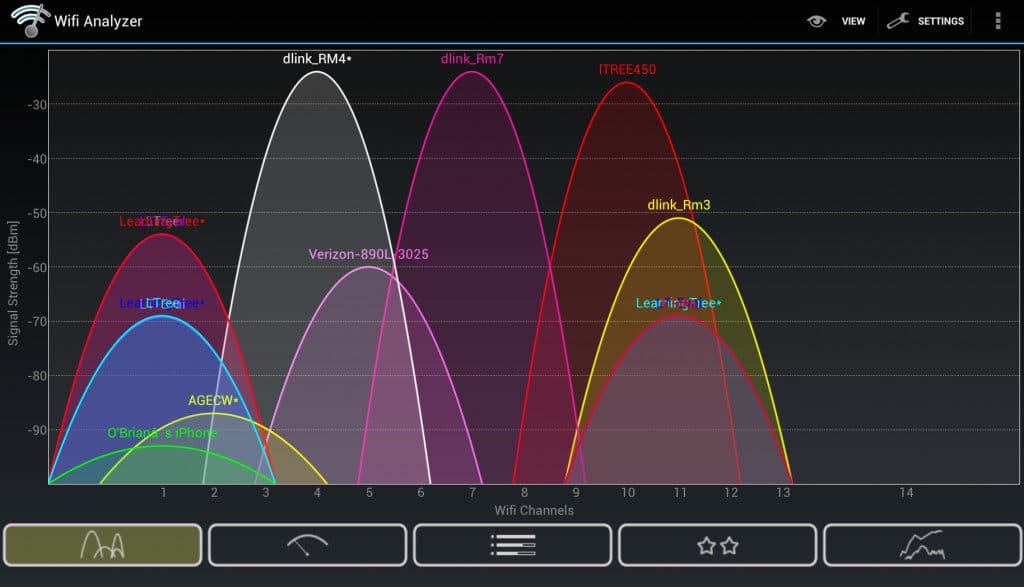
Androidデバイス用のwifiアナライザーについて, Wifiアナライザー 切り取り続ける名前です。 10,000,000回以上のインストールが行われているこのアプリは、プラットフォーム上で最も確立されたwifiアナライザーの1つです。 Wifi Analyzerは近くのネットワークを識別するのに長けています. アプリは、wifi信号のスキャンと視覚的表現を作成します.
この視覚的な画像は、ローカルチャンネルの概要を提供するのに最適です。 Wifi Analyzerをロードするとすぐに、過飽和のチャンネルを特定できる近くの信号の画像が表示されます。これにより、混雑の少ないチャネルを簡単に見つけて、それに応じて移動できます。この効果的なアプリは無料で利用できますが、画面上の広告に耐える必要があります.
2. OpenSignal
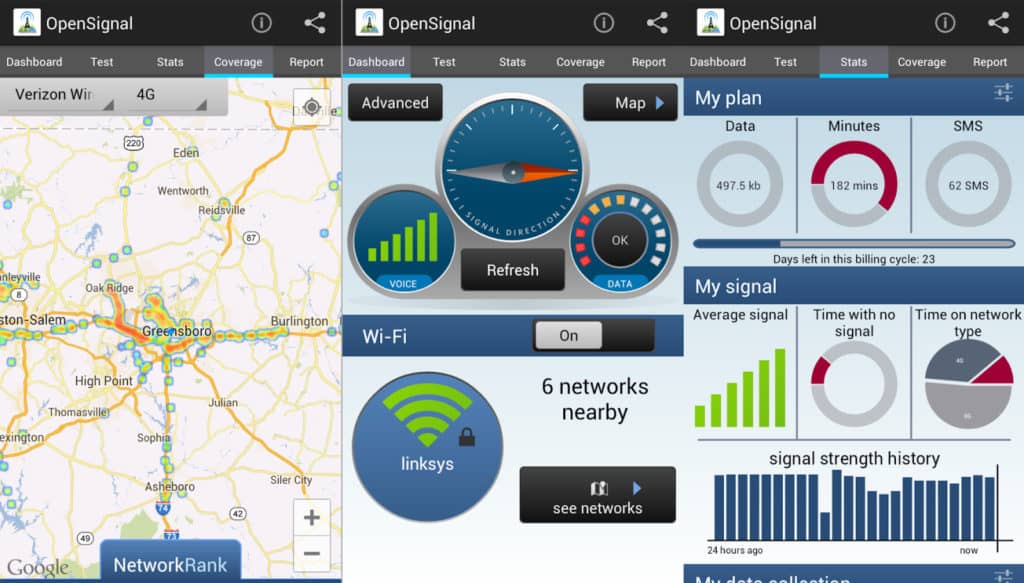
OpenSignal このリストで最も用途の広いアプリの1つです。 Wi-Fi信号のカバレッジを仮想ディスプレイで確認し、速度と遅延のテストを実行できます。 OpenSignalを際立たせるのは、詳細な地図システムです。あなたはできる Wi-Fiホットスポットと電話塔の地図を表示して、接続品質が最適な場所を確認します. 表示されている電話塔は、電話会社にのみ関係していることに注意してください.
OpenSignalは、wifiとモバイル信号の両方のカバレッジを監視したいユーザーに最適です。もちろん、基礎に固執することを望んでいるなら、あなたはまだ広範な無線ネットワーク情報を生成することができます。このアプリは価格面でも競争力があり、オンボード広告なしで無料で利用できます.
3. WiFiモニター
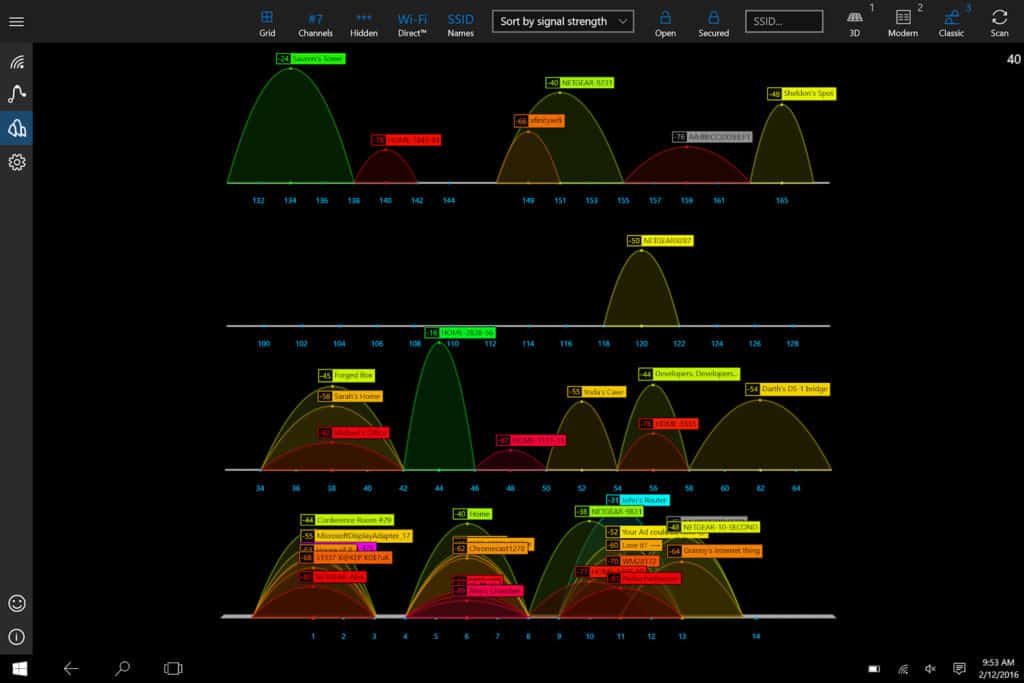
MicrosoftのWiFiモニター 正当な理由で、Android上で名前を付けました。このアプリは、実体とシンプルなユーザーインターフェイスを組み合わせています。 4つのタブ(接続、ネットワーク、チャネル、強度) ユーザーがネットワークパラメータを深く掘り下げられるようにする. [ネットワーク]タブは近くのすべてのWi-Fiネットワークを分類し、[チャンネル]タブはWi-Fiチャンネルの配信方法を示します.
次に、強度チャートを使用して、信号強度を評価し、信号が弱い場所を特定できます。スピードチャートの下に、送受信したすべてのデータの詳細な内訳が表示されます。深みのあるコア機能を備えた無料アプリを探しているなら、WiFiモニターが最初の選択肢です.
iOS用の最高のwifiアナライザー
iOSオペレーティングシステムは、アプリによるWiFiプロセスまたは接続ハードウェアへのアクセスをブロックします。これは、ワイヤレスパケットスニファーの設計者にとって大きな問題です。ただし、一部の勇敢なソフトウェアプロデューサーは、iPhoneおよびiPad用のwifiアナライザーの生産に挑戦しています。次のオプションを確認してください。
1.ネットワークアナライザー
Techetから既にこのアナライザーを紹介しています。同社は、iOS用の無料の広告サポートバージョンを作成しています。 ネットワークアナライザーライト. 広告に我慢したくない場合は、有料を選択する必要があります ネットワークアナライザープロ. Network AnalyzerはiOSの制限内で動作し、範囲内のwifiデバイスのリストと一連のネットワークパフォーマンステストの結果を提供できます。.
2. MasterAPP Wifiアナライザー
このガイドのWindowsセクションから、このIOSアプリの名前を確認できます。ただし、これは同じ製品ではなく、別の会社によって製造されています。の MasterAPPソリューションWifiアナライザー オペレーティングシステムの制限により、パケットをキャプチャできません。ただし、一連のネットワークテストを実行して、ネットワークパフォーマンスの詳細を導き出すことができます。.
用語集
dBm – dBmはデシベルミリワットを表します。 dBmは、WiFi信号の強度を測定するために使用される測定です.
IPアドレス – Wi-Fiネットワークを介して通信するコンピューターを識別するために使用される、フルストップで区切られた一意の番号.
MACアドレス(メディアアクセス制御アドレス) –ネットワーク経由でネットワークアダプターを参照するために使用される一意の識別子.
RSSI(受信信号強度インジケータ) –無線信号の強度を識別するために使用される測定.
信号対雑音比 –外部干渉と比較した電気信号の強度の比率.
SSID(サービスセット識別子) – wifiネットワーク名の技術名.
ベンダー –ワイヤレスネットワークプロバイダー.
Wifiチャンネル – wifiチャネルは、wifiネットワークがデータを交換する場所です(チャンネル6と11は、ほとんどのルーターがデータを交換する場所です).
ワイヤレスアクセスポイント(WAP) –無線デバイスがwifi接続およびBluetooth接続を介して接続できるようにする、ローカルエリアネットワーク上のハードウェアデバイスまたは構成済みノード.
WLAN(ワイヤレスローカルエリアネットワーク) –デバイスが相互にワイヤレスで接続、相互作用、通信できるようにするネットワーク.
Wifiアナライザーでより良い接続を取得
あなたがホームユーザーであれ、戦闘テスト済みのネットワーク管理者であれ、wifiアナライザーはネットワークを管理するための重要なツールです。 Wi-Fi接続の速度と整合性を維持する場合は、Wi-Fiアナライザーアプリを優先する必要があります。.
市場にはさまざまなオプションがあります。完全にカバーしたい場合は、内蔵のヒートマップを持つモデルを探すことをお勧めします。これは、ローカル信号強度をリアルタイムで表示する最も効果的な方法です。.
最終的には、使いやすく、ニーズを満たすために必要な機能を提供するアプリを探しています。ホームユーザーは無料のプログラムを手に入れることができるかもしれませんが、部門全体がより強力なソリューションを必要とするでしょう.
ビジネスに適したツールを調査するために時間をかけると、オンラインエクスペリエンスをより効果的に最適化できます。あなたが自宅のユーザーであれ企業のユーザーであれ、あなたの研究を行うことはあなたに最適なwifi分析アプリを見つけるための鍵です.
ネットワークの状態を監視するためのツールです。このツールは、ライブリストを表示し、無線信号ヒートマップを生成することができます。また、無線ネットワークをカバーし、wifiのアラートと容量レポートを含んでいます。これらの機能により、ネットワークの問題を特定し、最適化することができます。他にも、NetSpot、InSSIDer、WiFiアナライザー、Vistumbler、Wiresharkなど、Windows用の優れたwifiアナライザーがあります。これらのツールを使用することで、ネットワークの接続品質を維持し、トラブルシューティングを行うことができます。